كيفية إرسال ملفات PDF إلى قارئ Kindle
نشرت: 2022-11-02الفكرة الأساسية وراء تطوير Kindle هي أنه يجب أن يكون لديه أفضل طريقة لقراءة الكتب الرقمية ومنح الناس إمكانية الوصول إلى الكتب الرقمية.
لا يزال Amazon Kindle أحد أجهزتنا المفضلة لقراءة الكتب على الشاشة. تم إعادة تصميم الأجهزة اللوحية والهواتف وأجهزة الكمبيوتر الشخصية وأجهزة التلفزيون بشكل كبير. ومع ذلك ، ظلت تقنيات ووظائف Kindle كما هي في الغالب مع مواكبة مدى سرعة التغييرات التكنولوجية.
ستوضح لك هذه المقالة كيفية نقل ملف PDF إلى جهاز Kindle.
كيف غيرت Amazon Kindle تجربة القراءة؟
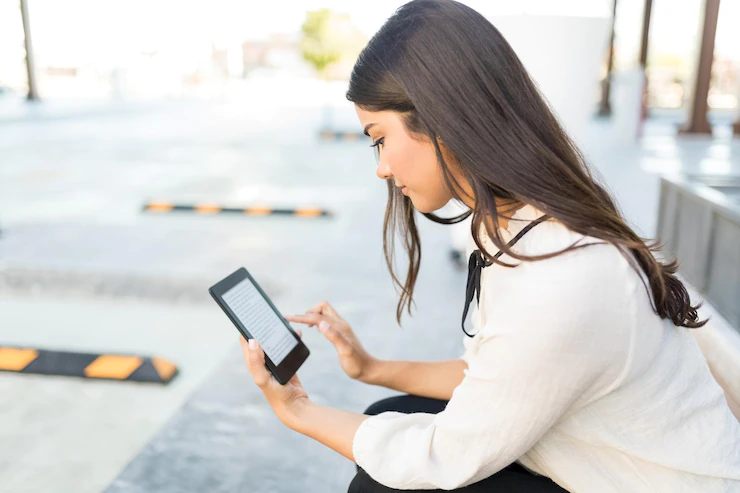
عندما ظهرت Amazon لأول مرة مع Kindle ، كان لديها هدف رئيسي واحد: منح الناس إمكانية الوصول إلى الكتب. لم يكن المقصود من Kindle أبدًا التنافس مع الأجهزة اللوحية ، ومن خلال التمسك بهذه الفكرة ، ساعدت Amazon Kindle على التطور حتى يومنا هذا والقيام بعمل رائع في الدور الذي تم إنشاؤه من أجله.
عندما تم إصداره لأول مرة ، غيّر Kindle الطريقة التي يقرأ بها الناس بطريقة كبيرة نظرًا لصغر حجمه وشاشته الورقية الإلكترونية عالية الدقة.
لقد فعلوا ذلك من خلال منح الجهاز قاموسًا مدمجًا والقدرة على البحث والاتصال اللاسلكي. هذا جعل من السهل الوصول إلى آلاف العناوين دون مزامنة الجهاز مع جهاز كمبيوتر ، وهو ما لا يستطيع سوى Kindle القيام به.
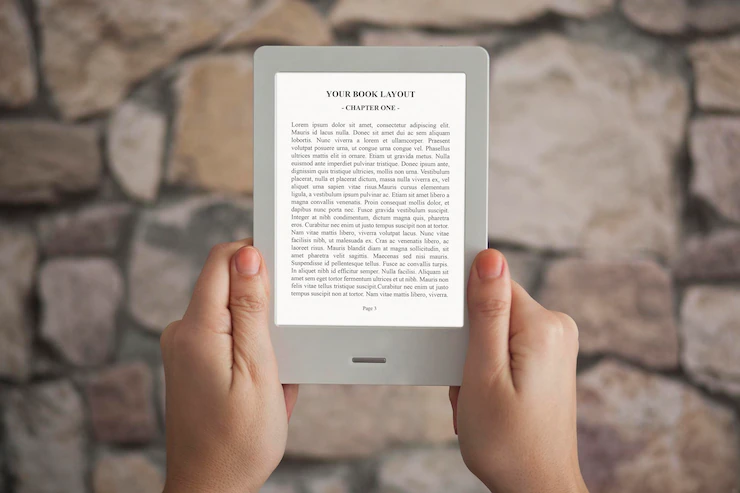
مع تطبيقات Kindle الجديدة من أمازون للأجهزة المحمولة التي تعمل بنظامي التشغيل iOS و Android ، يمكن للعملاء الآن القراءة في أي وقت وفي أي مكان يريدون. تعمل هذه التطبيقات على تحويل الهاتف أو الجهاز اللوحي إلى كتاب ، مما يجعل الوصول إليه أكثر سهولة من أي وقت مضى.
تم تصميم البرنامج للأشخاص الذين يحبون القراءة ويسهل استخدام أفضل ميزات Kindle. على سبيل المثال ، يمكن للمستخدمين التنقل بسرعة بين صفحات الكتاب والمكتبة الرقمية ومكتبة الكتب المخصصة ، من بين ميزات أخرى.
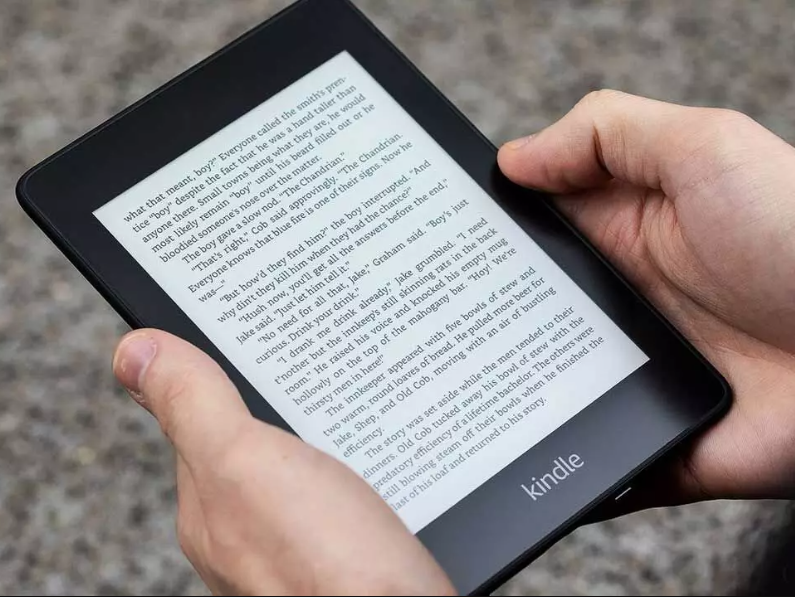
يعد مجتمع Goodreads الآن جزءًا من تطبيق Kindle لأجهزة iOS ، مما يسهل على القراء العثور على الكتب الجديدة التي يحبونها والتحدث مع أصدقائهم عنها.
في الأصل لا يمكنك استخدام تنسيق PDF أو EPUB خارجي على جهاز Kindle وهو استراتيجية رئيسية من قبل Amazon لزيادة إيرادات متجرهم حيث يشتري معظم القراء الكتاب من متجرهم.
ولكن يمكنك الآن بسهولة إرسال أي ملفات EPUB و PDF إلى Amazon Kindle الخاص بك باستخدام طرق متعددة. يمكنك بسهولة مشاركة الملف الذي تريده باستخدام ميزة "Send to Kindle" ، وإلا يمكنك أيضًا استخدام الطريقة الأخرى ، والتي من المفترض أن تستخدم اتصال USB ، ويجب تخزين ملفك على الكمبيوتر المحمول. كلا الطريقتين تمت مناقشتهما في الفقرات التالية.
عملية خطوة بخطوة لإرسال ملفات PDF إلى جهاز Kindle
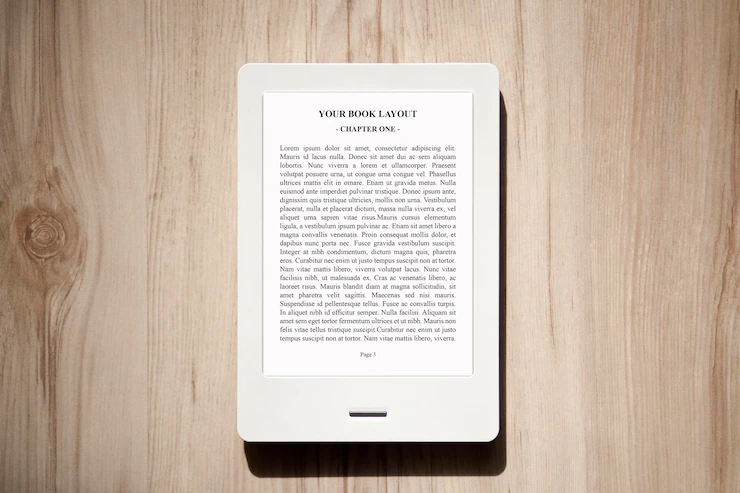
يمكنك إرسال ملفات PDF إلى جهاز Kindle الخاص بك في أي مكان تقريبًا ؛ ينتهي بك الأمر بالقراءة على جهاز Kindle الخاص بك. يمكنك قراءة أو إلقاء نظرة على كل هذه الأشياء على Kindle. يمكنك أيضًا تضمين ملفات الصور ، ولكن يجب حفظها بتنسيق PDF.
باستخدام البريد الإلكتروني
أنت بحاجة إلى عنوان البريد الإلكتروني الفريد الخاص بك على Kindle ، حيث سترسل الملف ، وتحتاج إلى التأكد من أن Amazon قد تحقق من عنوان البريد الإلكتروني الشخصي الذي سترسل منه الملف. هذا هو أول شيء يجب القيام به.
- على الكمبيوتر المحمول أو سطح المكتب:
- انتقل إلى موقع Amazon ، وانقر على صفحة "إدارة المحتوى والأجهزة" ، وانقر على علامة التبويب "التفضيلات".
- قم بالتمرير لأسفل حتى ترى "إعدادات المستند الشخصية" ، ثم انقر عليها.
- استمر في النزول إلى أسفل الصفحة حتى تصل إلى قسم "إعدادات البريد الإلكتروني للإرسال إلى Kindle". سيعرض ذلك عناوين بريدك الإلكتروني لأي أجهزة تدعم Kindle تمتلكها.
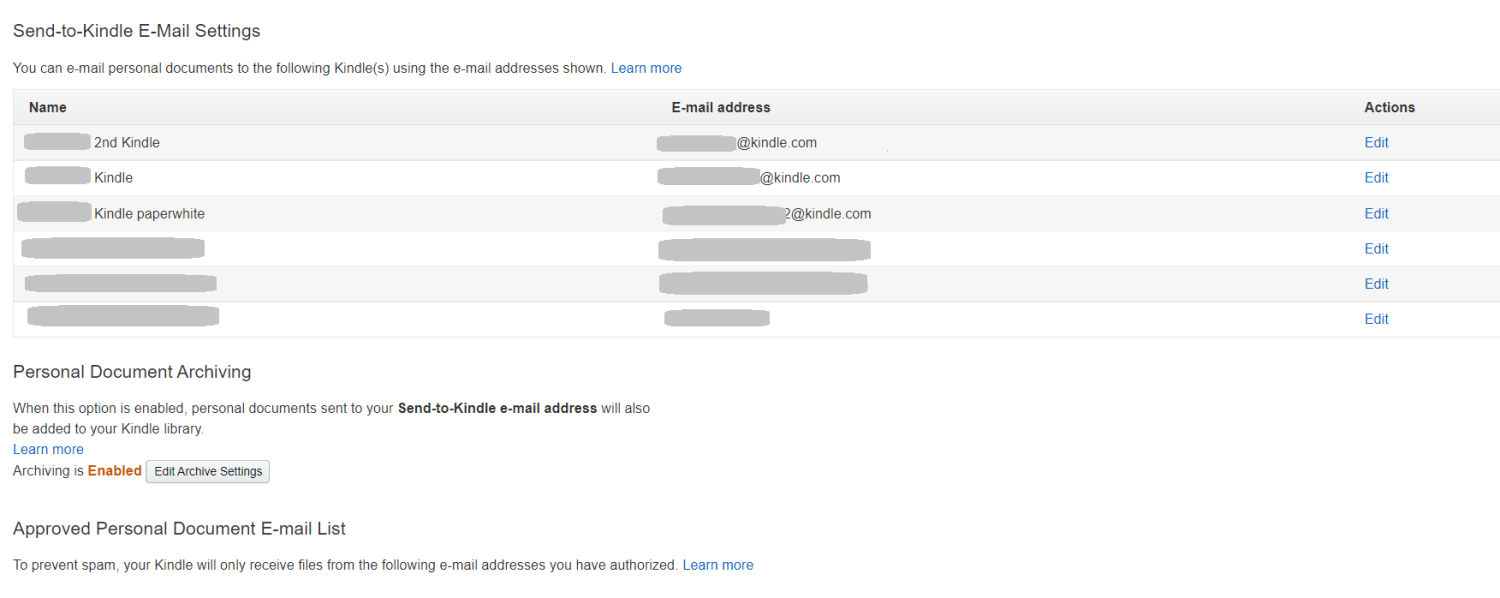
- قم بالتمرير لأسفل في نفس الصفحة حتى تجد قسم "قائمة البريد الإلكتروني للمستند الشخصي المعتمد". سيُظهر لك هذا قائمة بجميع عناوين البريد الإلكتروني الموجودة على جهازك والتي يمكنك استخدامها لإرسال الرسائل. يتيح لك الارتباط الموجود في أسفل القائمة إضافة عنوان بريد إلكتروني جديد إذا لم يكن العنوان الحالي موجودًا في القائمة.
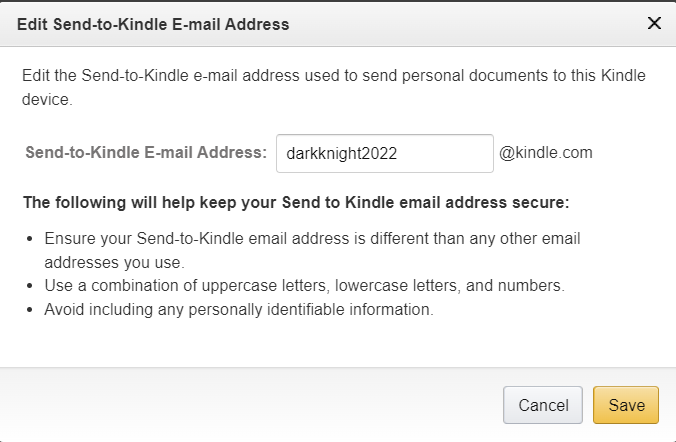
- يمكنك إنشاء عنوان بريد إلكتروني جديد إذا كنت لا ترى عنوانك الحالي.
- قد تتمكن أيضًا من العثور على عنوان البريد الإلكتروني الخاص بـ Kindle في تطبيق الهاتف المحمول لجهاز Kindle الخاص بك.
- قم بزيارة الصفحة الرئيسية واختر "المزيد" من القائمة في الركن الأيمن السفلي.
- من القائمة ، اختر "إعدادات التطبيق".
- سترى عنوان البريد الإلكتروني الخاص بـ Kindle ضمن "إرسال إلى عنوان البريد الإلكتروني لـ Kindle".
- بمجرد إعدادها ، يكون نقل ملف PDF إلى جهاز Kindle الخاص بك أو أي جهاز آخر باستخدام تطبيق Kindle أمرًا سهلاً.
- استخدم حساب البريد الإلكتروني الذي سُمح لك باستخدامه وأرسل بريدًا إلكترونيًا مع سطر الموضوع "تحويل" مع ملف PDF المرفق.
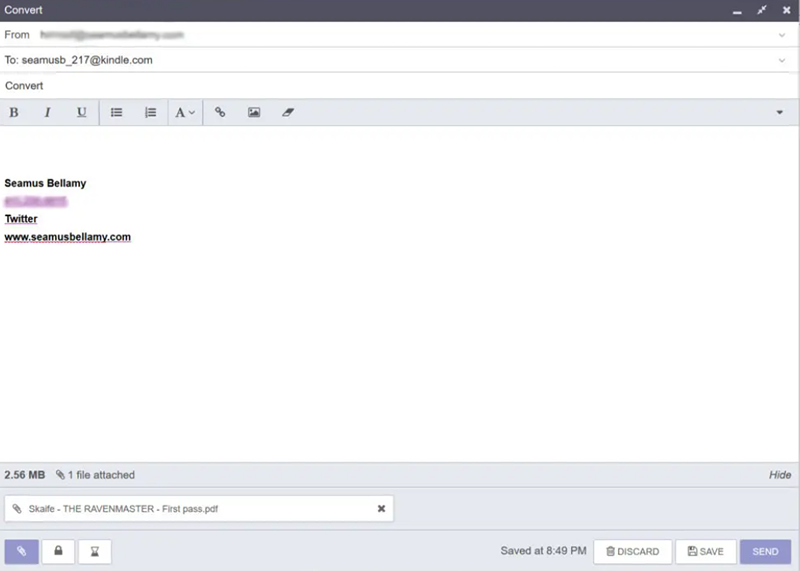
- بصفتك مستلم الرسالة ، اكتب عنوان Kindle للجهاز الذي تريد إرسالها إليه. (إذا كان لديك أكثر من جهاز يمكنه قراءة كتب Kindle ، فيجب أن تعلم أن كل جهاز سيكون له عنوانه الفريد.)
قد يستغرق ظهور الملف على جهاز Kindle الخاص بك أو أي جهاز آخر به برنامج Kindle بضع دقائق ، ولكن سرعان ما يجب أن يكون لديك إصدار Kindle من ملف PDF الخاص بك والذي يمكنك وضع إشارة مرجعية عليه ، وتدوين الملاحظات عليه ، وتغيير الخط وحجمه. النص وما إلى ذلك. على الرغم من أن معظم التحويلات ليست مثالية ، فسوف ينتهي بك الأمر بنص أسهل في القراءة ، حتى لو كانت هناك بعض الأخطاء.

باستخدام اتصال USB مع جهاز كمبيوتر
هذه الطريقة سهلة نسبيًا مقارنة بالطريقة المذكورة أعلاه. يجب عليك اتباع الخطوات أدناه لإضافة ملف PDF إلى جهاز Kindle باستخدام اتصال USB.
- قم بإعداد رابط USB بين جهاز الكمبيوتر وجهاز Kindle.
- ابحث عن ملف PDF الذي تريد تحميله وحدده.
- افتح كيندل.
- انتقل إلى "المستندات".
- قم بعمل نسخ من جميع ملفات PDF الخاصة بك وضعها في هذا المجلد.
- خذ جهاز Kindle الخاص بك بعيدًا عن جهاز الكمبيوتر الخاص بك بطريقة آمنة.
لذا ، فأنت الآن على دراية بعملية قراءة أي ملفات PDF على جهاز Kindle الخاص بك ، ولكن يجب أن تعرف ميزات ومواصفات أحدث أجهزة Kindle المتوفرة في السوق.
لقد وجدنا جهازي Kindle جديدين يستحقان المراجعة الآن إذا لم يكن بإمكانك الابتعاد عن قراءة الكتب بتنسيق رقمي.
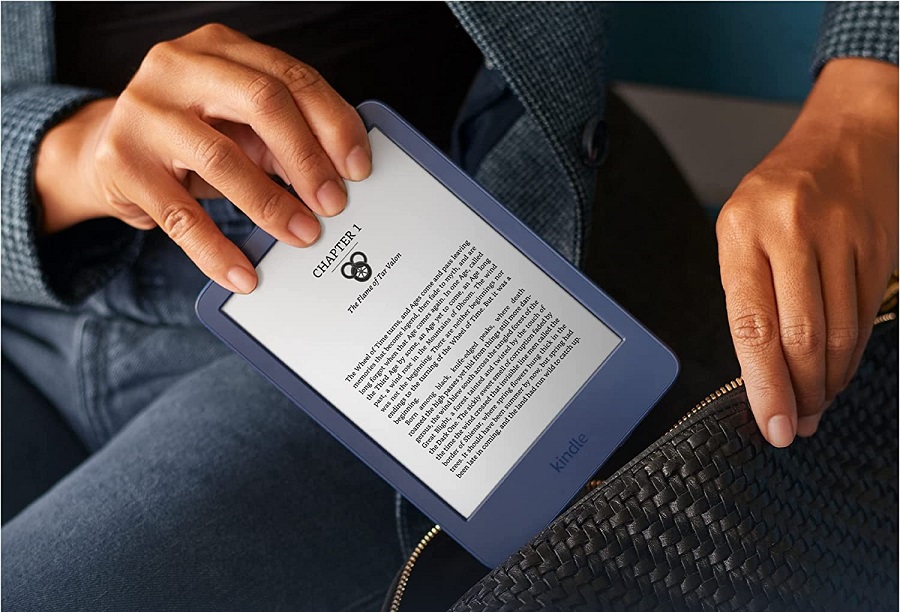
# 1. جهاز Kindle الجديد كليًا (إصدار 2022)
جهاز Kindle الجديد أفضل من القديم بثلاث طرق. العرض هو الأول من هؤلاء. التغييران الآخران على الأجهزة الموجودة في الداخل. أخيرًا لديها العديد من الميزات التي كانت مطلوبة لفترة طويلة ، وتكلفتها جميعًا 99 دولارًا.
| معاينة | منتج | تقييم | سعر | |
|---|---|---|---|---|
 | Kindle الجديد كليًا (إصدار 2022) - جهاز Kindle الأخف وزنًا والأكثر إحكاما ، الآن مع 6 بوصات 300 بكسل في البوصة ... | 99.99 دولارًا | شراء على أمازون |
تعد الشاشة الجديدة عالية الدقة بـ 300 PPI أهم تغيير. يقوم بإزالة الأحرف الباهتة التي كانت تمثل مشكلة في جهاز Kindle الأول. يمكن شراء Paperwhite بسعر يبدأ من 129.99 جنيهًا إسترلينيًا. من أفضل الأشياء في هذا القارئ الإلكتروني هو عرضه الواضح والنقي.
ولكن الآن ، حتى أرخص أجهزة Kindle ستتمتع بنفس مستوى الجودة ، وهو ما يقرب من ثلاثة أضعاف طراز Kindle 2019 (الذي يحتوي على شاشة 167 PPI).
يأتي Amazon Kindle 2022 للمبتدئين ، مثل جميع أجهزة قراءة Kindle الإلكترونية الأخرى التي تبيعها Amazon ، مع برنامج الشركة المثبت بالفعل. يجعل هذا البرنامج الوصول إلى مكتبتك ومتجر Kindle أمرًا سهلاً وسريعًا. بعد كل شيء ، هذه هي الأجزاء الرئيسية للجهاز الذي ستستخدمه.
غيّرت Amazon الموصل من قابس micro-USB إلى دبوس USB-C ، مما يجعل الشحن أسرع. يحتوي على شاشة معاد تصميمها بدقة 300 نقطة في البوصة و 16 جيجابايت مساحة تخزين أكبر.
# 2. Kindle Paperwhite Signature Edition
لا يمكن التمييز بين إصدار Kindle Paperwhite Signature Edition وجهاز Kindle Paperwhite العادي من خلال النظر. الهيكل مصنوع من البلاستيك ، والظهر بسطح مطاطي لتسهيل الإمساك به.
| معاينة | منتج | تقييم | سعر | |
|---|---|---|---|---|
 | Kindle Paperwhite Signature Edition (32 جيجابايت) - مع شاشة مقاس 6.8 بوصة وشحن لاسلكي و ... | 189.99 دولارًا أمريكيًا | شراء على أمازون |
تم استبدال شعار Amazon في الجزء الخلفي من طرازات 2021 بسهم واحد كبير منحني ، وهو تغيير طفيف يجعل من السهل التمييز بين الموديلات الجديدة والقديمة.
يزن جهاز Kindle الجديد 204 جرامًا ، ولا يزال خفيفًا جدًا على الرغم من أن البطارية أكبر قليلاً وتبلغ سعتها 1700 مللي أمبير في الساعة.
تعد شاشة هذا الطراز مقاس 6.8 بوصة أكثر وضوحًا من أي إصدار سابق من Paperwhite. هذا لأن الجزء العلوي والجانبي من الشاشة لهما حدود أصغر. تتميز بنفس كثافة 300 بكسل لكل بوصة مثل سابقاتها ولا تزال تحتوي على إطار زجاجي غير لامع.
جهاز Kindle Paperwhite الجديد (الجيل الحادي عشر) لديه نفس شهادة IPX8 مثل سابقه. كما أن لديها شاشة أكبر مع ضوء أمامي دافئ قابل للتعديل ، وموصل USB من النوع C ، وبطارية أكبر قليلاً من الجهاز الذي يحل محله. لكنها تعمل فقط مع شبكات Wi-Fi.
Kindle Paperwhite Signature Edition هو إصدار أفضل من Kindle Paperwhite العادي. لديها مساحة تخزين أكبر والعديد من الميزات القيمة الأخرى.
الحد الأدنى
يمكن لمعظم أجهزة Kindle قراءة ملفات PDF ، لذلك لا تحتاج عادةً إلى تحويل ملفات PDF إلى أنواع أخرى من ملفات Kindle قبل وضعها على جهاز Kindle.
لا يمكن عرض ملف PDF إلا بتنسيق PDF ، لذا فهذه هي الطريقة الوحيدة للتكبير أو التصغير. لتغيير الخط ، يجب عليك تغيير الملف من PDF إلى أحد تنسيقات Kindle الأخرى.
